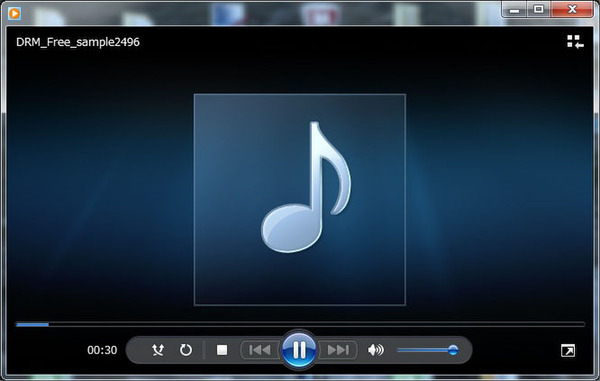とりあえずVista以降のPCがあればハイレゾ音源は再生できる
では、いよいよPCオーディオを楽しむための基本的な方法を紹介していこう。ちなみに、今回紹介する再生ソフトの多くは無料だし、音源にしても後述する音源販売サイトではお試し用のハイレゾ楽曲が無償でダウンロード可能。つまり、再生環境を構築して試しに再生してみるまでならほとんどタダでできる。
PCオーディオやハイレゾ再生と言うと、尻込みしてしまう人もいるかもしれないが、その入り口はかなり広いということをわかってもらいたい。
まずは必要なもの。ハードウェアの最小単位としては、Windows Vista以降に対応したPCがあればいい。
ただし、PCはオーディオ再生装置ではないので、ハイレゾ音源の魅力である高音質を堪能するには力不足だ。詳しくは次回以降で紹介するが、PC内のハイレゾ音源をデジタルのまま取り出し、専用の機器につないで再生する形になる。
簡単に言えば、USB入力を備えたアクティブスピーカーを使う方法や、USB DACを使ってオーディオ機器に接続する方法がある。
再生ソフトは「Windows Media Player」
……でもいいが、ちょっと設定が必要
続いては再生ソフト。一番手っ取り早いのは「Windows Media Player 12」。楽曲データをDRM(著作権保護技術)付きで提供するケースは減少傾向にあるが、音楽配信サイトによっては、Windows Media Player 12でないと再生できないDRM付き楽曲もある。
ハイレゾ音源の楽曲を再生できるようにするにはちょっとした準備が必要になる(Windows Vista以降の場合)。まずは「CoreFLAC Decoder」などの再生コーデックのインストールが必要となる。ただし、FLACはオープンソースということで、特定の企業がサポートするものではない。コーデックにしても確実に安全なプログラムと言えるものはないのでそのあたりは自己責任で選択、導入していただきたい。
続いてコントロールパネルを開き、「ハードウェアとサウンド」の項目にある「オーディオデバイスの管理」を選択する。
「サウンド」の項目で、内蔵されたサウンドカードのプロパティを呼び出して、詳細タブにある規定の形式で「24ビット、96000Hz」以上を選択する(内蔵されたサウンドカードによって異なる)。これで、設定した24bit/96kHzまでのハイレゾ音源の再生ができるようになる。

この連載の記事
-
第3回
AV
まずは5万円から! USB DACとAVアンプで本格ハイレゾ再生 -
第2回
AV
Foobar2000とUSBスピーカーで実現! 机上ハイレゾオーディオ -
AV
CDを超える高音質をPCで満喫!! ハイレゾ音源入門 - この連載の一覧へ